از صدور فاکتور تک فروشی قنادی و خشکبار در شیرینی فروشی و قنادیها استفاده میشود که تعداد فاکتورها و کالاها زياد است و کاربر صندوق بايد فاکتورها را با سرعت و معمولا با استفاده از دستگاه بارکدخوان ثبت نمايد. در اين فاکتور امکاناتی مانند رزرو فاکتور، پيک و بيرون بر، تعريف منو (براي مانيتورهای لمسی) وجود دارد و هر کاربر بايد در انتهای روز کاری، فاکتورهای خود را تاييد و در نهايت کاربر مدير تمام فاکتورهای ثبت شده را تاييد کند تا در روز بعد کاربران بتوانند فاکتور ثبت نمايند.
مسیر دسترسی به فاکتور فروش قنادی و خشکبار
عملیات مرتبط به کالا / فاکتور تک فروشی قنادی و خشکبار / صدور فاکتور فروش
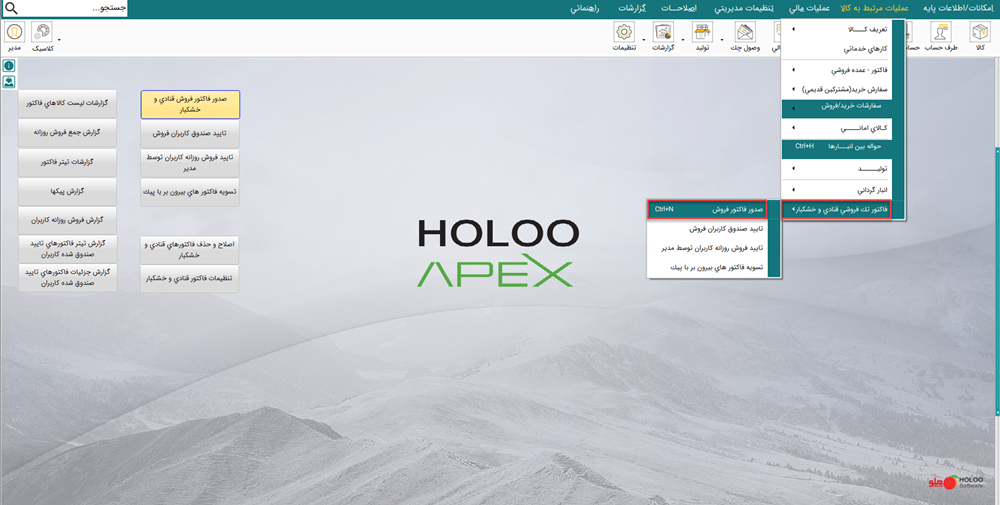
- براي تعريف کاربران مختلف و اعمال سطح دسترسی متفاوت برای ايشان بايد از منوي تنظيمات مديريتی/ تنظيمات نرمافزار/ امنيتی/ گزينه، قسمت کلمه رمز داشتن برنامه در هنگام استفاده را فعال و از طريق گزينه دکمه مديريت فرمها تعريف کاربر، رمز آنها و سطح دسترسی را تعیین نماييد.
توجه: کاربر مدير به کاربری گفته ميشود که تيک ” اين کاربر در برنامه اختيار تام دارد (supervisor) ” را داشته باشد.
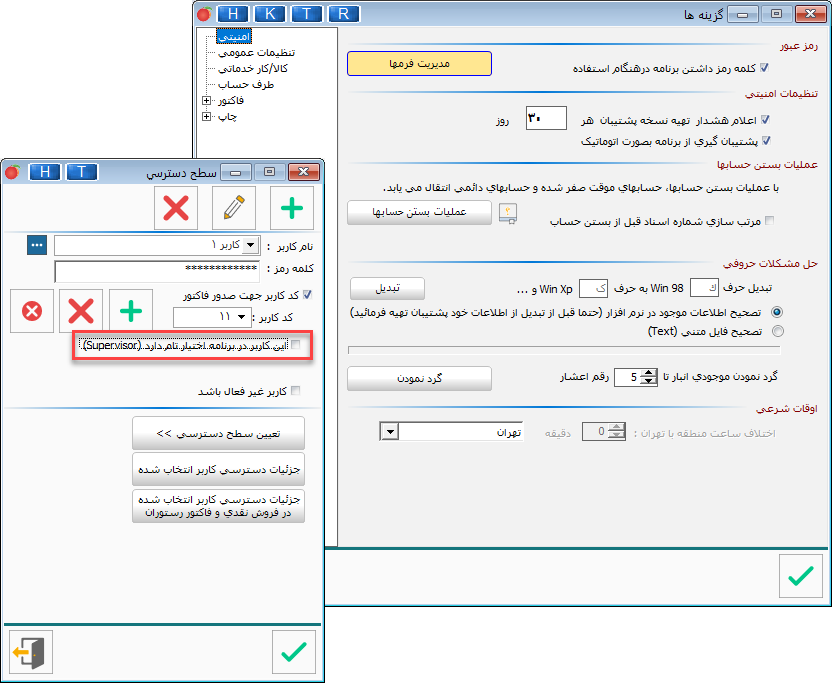
- اطلاعات مشتری، نام کالا و تعداد فروش کالا را وارد کنید، اگر در تنظيمات مديريتی/ تنظيمات نرمافزار/ فاکتور/ گزينه “امکانات جهت استفاده از بارکدخوان” را فعال نماييد، هنگام صدور فاکتور تک فروشی، انتخاب به صورت اتوماتيک روی فيلد”ورود کالا با بارکد” قرار دارد و میتوانيد به سرعت کالاهای خود را با بارکدخوان داخل فاکتور وارد نماييد.

- در صفحه فاکتور تک فروشی، بر اساس دسترسیهای کاربر، گزینههای مختلفی را در سمت راست منو مشاهده مینمایید. همچنین اگر از قبل فاکتور صادر کرده باشید، در پایین این فرم میتوانید جزئیات فاکتورهای قبلی را مشاهده نمایید. همچنین با زدن دکمه نمایش اقلام، کالاهای هر فاکتور را مشاهده نمایید.
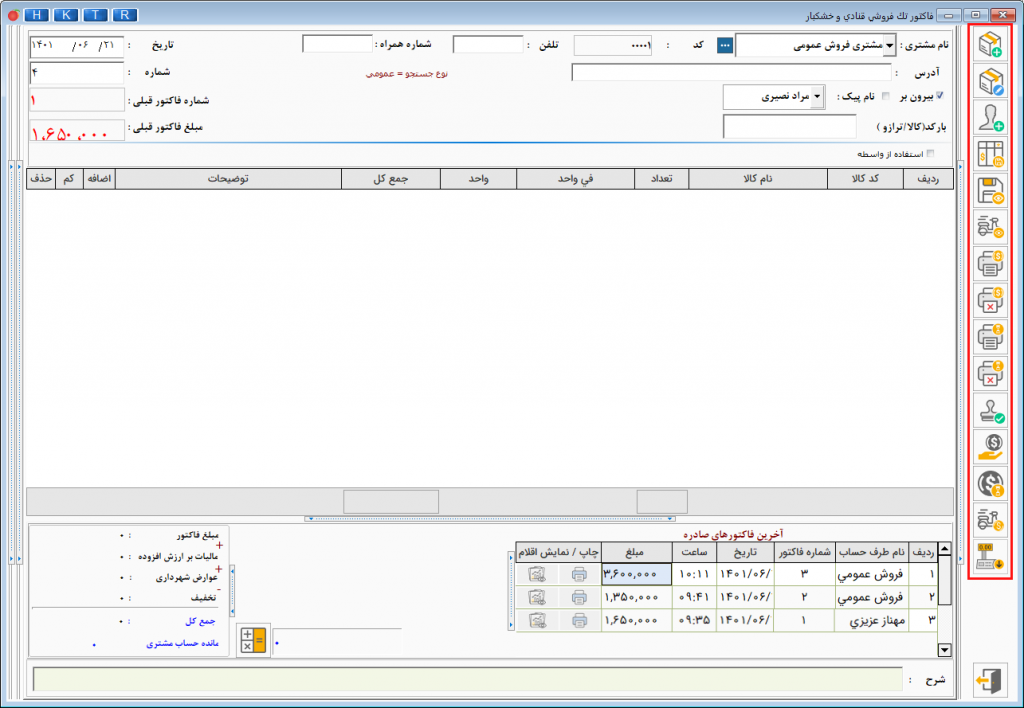
- گزینههای اول مربوط به اطلاعات کالا و مشتری است که با انتخاب هر گزینه فرمهای هر کدام باز شده و میتوانید اطلاعات را وارد و یا ویرایش نمایید.
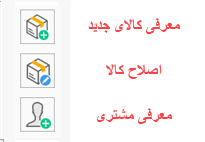
- با انتخاب گزينه رزرو فاکتور، میتوانيد حين ورود اطلاعات يک فاکتور، آن را به صورت موقت در سيستم نگهداری کنيد تا بدون از دست رفتن اطلاعات این فاکتور، يک فاکتور جديد ثبت نماييد. با زدن گزینه نمايش رزرو کادري باز میشود که فاکتورهای رزرو را نمايش میدهد و میتوانید فاکتور موردنظر را انتخاب و آن را اصلاح یا تسويه کنید.

- پس از ورود اطلاعات طرفحساب، کالاها و قیمتهایشان، با کلیک روی گزینه ثبت نهایی
 فرم امور مالی برای تسویه باز شده و کاربر میتواند بر اساس نوع پرداخت مبلغ توسط مشتری، نقدی، بن، کارتخوان و نسیه، فاکتور را تسویه نماید. همچنین در صورتیکه در تنظیمات نرمافزار/فاکتور/مالی، گزینه مبالغ مربوط به مالیات بر ارزش افزوده و عوارض شهرداری را فعال کرده باشید، این هزینهها به مبلغ نهایی کالاها افزوده میشود.
فرم امور مالی برای تسویه باز شده و کاربر میتواند بر اساس نوع پرداخت مبلغ توسط مشتری، نقدی، بن، کارتخوان و نسیه، فاکتور را تسویه نماید. همچنین در صورتیکه در تنظیمات نرمافزار/فاکتور/مالی، گزینه مبالغ مربوط به مالیات بر ارزش افزوده و عوارض شهرداری را فعال کرده باشید، این هزینهها به مبلغ نهایی کالاها افزوده میشود.

توجه: از مسیر تنظیمات مدیریتی/ تنظیمات فاکتور تک فروشی، میتوانید تنظیمات مربوط به این نوع صدور فاکتور را انجام دهید. به عنوان مثال تسویه صدور فاکتور بیرون بر را بر روی نقد تنظیم نمایید.
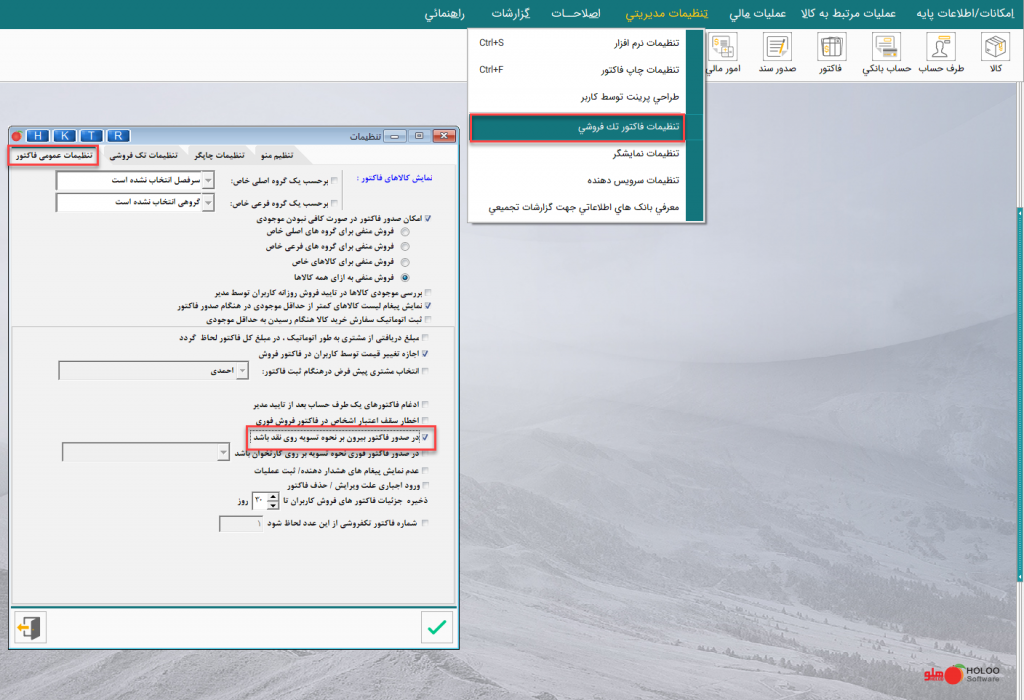
- با انتخاب دکمه نمایش بیرون بر فاکتورهای نسیه که با یک پیک بیرون بر صادر شده است را میتوانید مشاهده نمایید.
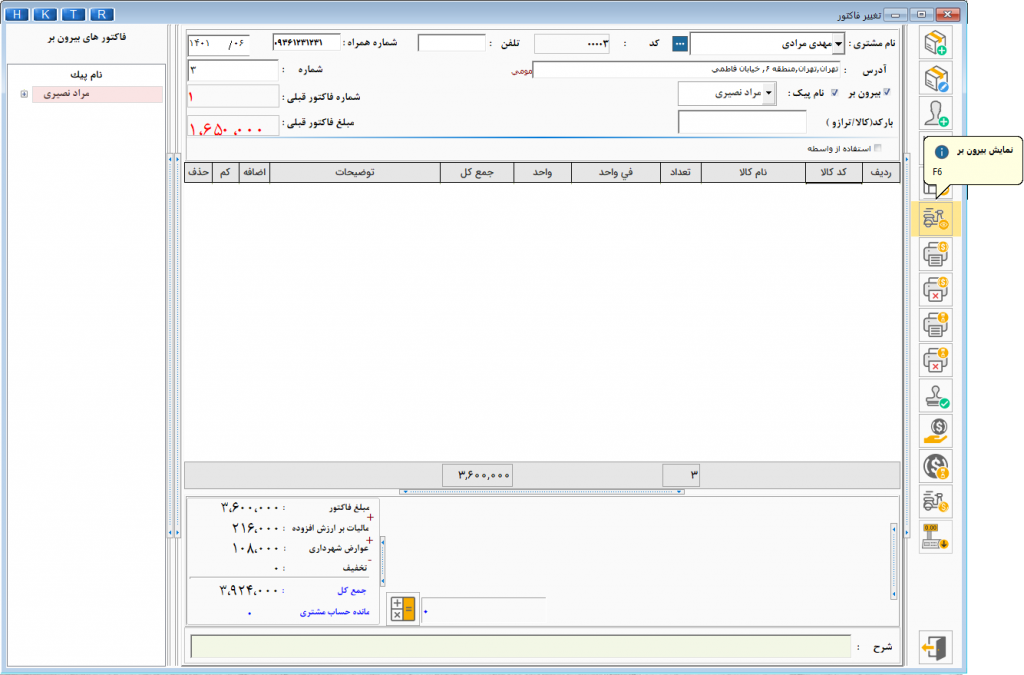
- از منوی فاکتور تک فروشی میتوانید پرداختها را نقدی یا نسیه انجام دهید.

- برای تسویه پرداختهای نسیه موجود در نرمافزار، گزینه دریافت نقدی
 را کلیک کنید.
را کلیک کنید. - با انتخاب نام خریدار جمع مبلغهای پرداختی بابت فاکتورهای نسیه را مشاهده مینمایید که میتوانید تمام یا قسمتی از آن را در قسمت مبلغ دریافتی درج و گزینه تایید را کلیک نمایید.
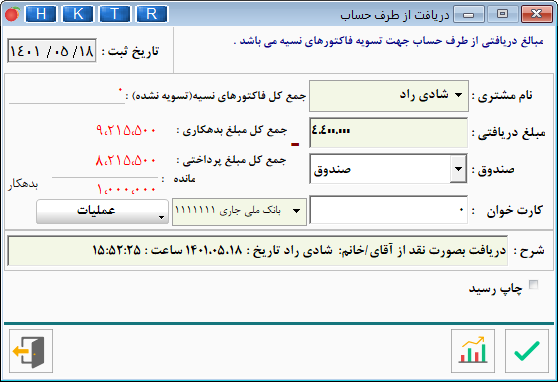
- با کلیک بر گزینه صندوق و نسیه
 میتوانید از صورت حساب مشتریان، با تنظیم بازههای زمانی، گزارش تهیه نمایید.
میتوانید از صورت حساب مشتریان، با تنظیم بازههای زمانی، گزارش تهیه نمایید.

- با استفاده از گزینه صورت مغایرت در صفحه صورت حساب نیز میتوان، بر اساس مشتری و بازههای زمانی صورت مغایرت مبادلات مالی مشتری را مشاهده و گزارش تهیه کرد.
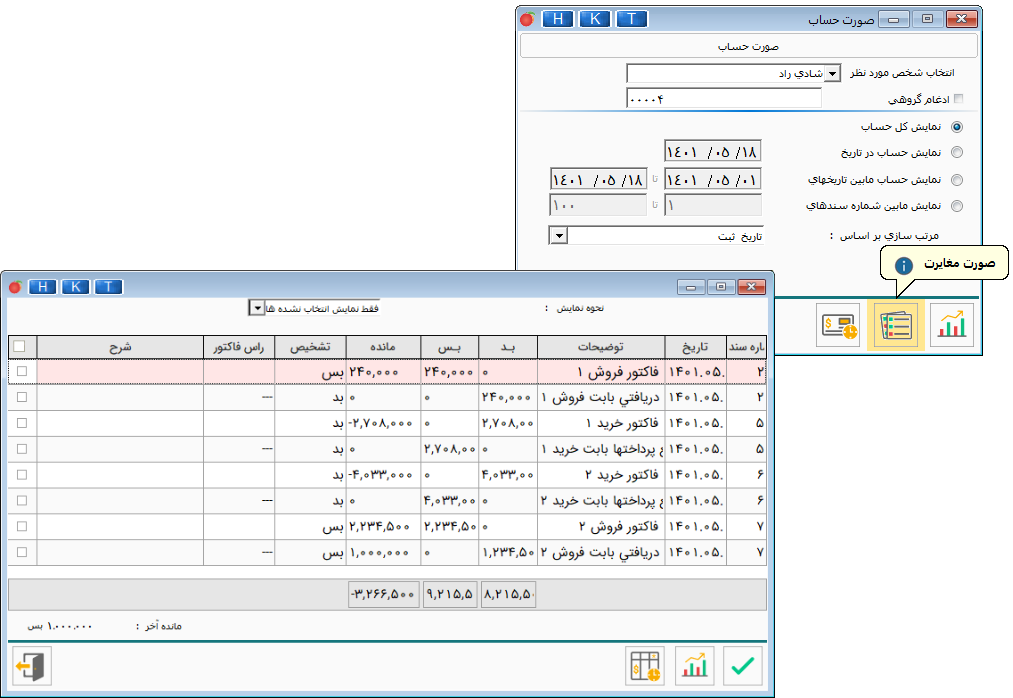
- با انتخاب دکمه تسویه با پیک
 فاکتورهای نسیه بیرونبر را تسویه کنید.
فاکتورهای نسیه بیرونبر را تسویه کنید.

با زدن دکمه ![]() میتوانید اطلاعات کالا را از طریق ترازو دیجیتال در فاکتور درج کنید. بدین منظور قبل از باز کردن فرم فاکتور، از مسیر تنظیمات مدیریتی / تنظیمات نرمافزار / فاکتور، دکمه امکان استفاده از ترازوی دیجیتال فعال کرده، دکمه اتصال به سرور را بزنید و تنظیمات را اعمال نمایید. بدین ترتیب با باز کردن مجدد فرم فاکتور و زدن دکمه
میتوانید اطلاعات کالا را از طریق ترازو دیجیتال در فاکتور درج کنید. بدین منظور قبل از باز کردن فرم فاکتور، از مسیر تنظیمات مدیریتی / تنظیمات نرمافزار / فاکتور، دکمه امکان استفاده از ترازوی دیجیتال فعال کرده، دکمه اتصال به سرور را بزنید و تنظیمات را اعمال نمایید. بدین ترتیب با باز کردن مجدد فرم فاکتور و زدن دکمه ![]() اطلاعات محصولات مشتری را با استفاده از ترازوی دیجیتال وارد کنید.
اطلاعات محصولات مشتری را با استفاده از ترازوی دیجیتال وارد کنید.

راهنمای فیلم صدور فاکتور فروش قنادی
